rendszerben ellenőrizze a beállításokat a Csoportházirend-eredmények eszközzel (GPResult.exe) a Windows 10
a Csoportházirend-eredmények eszköz vagy a GPResult.az exe egy parancssori eszköz az informatikai rendszergazdák számára, amely lehetővé teszi számukra, hogy ellenőrizzék az összes csoportházirend-beállítást egy adott felhasználó vagy az egész rendszer esetében.
ha meg szeretné tudni, hogy mely Csoportházirend-korlátozások vagy beállítások léteznek a számítógépen, nyissa meg a Futtatás mezőt, írja be az rsop parancsot.msc és nyomja meg az Enter billentyűt az RSoP Microsoft Management Console beépülő modul megnyitásához.
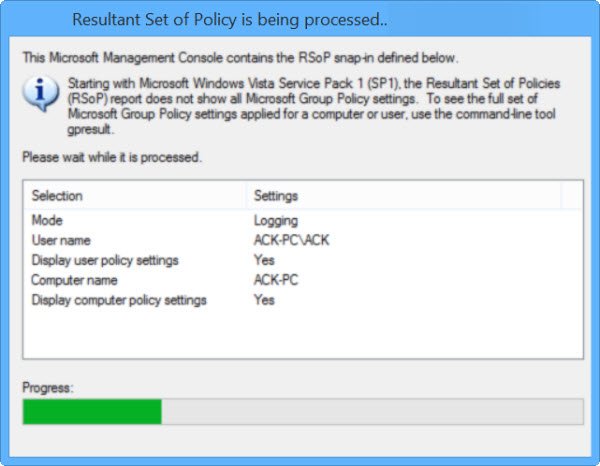
de ez az eredményhalmaz-jelentés nem jeleníti meg a Microsoft csoportházirend-beállításait.
Csoportházirend-eredmény eszköz (GPResult.exe)
a Microsoft Csoportházirend-beállításainak teljes készletének megtekintéséhez azonban a Csoportházirend-eredmények eszközt kell használnia. Nyisson meg egy parancssori ablakot, írja be a gpresult parancsot, majd nyomja meg az Enter billentyűt a paraméterlista megtekintéséhez.
most a rendelkezésre álló paraméterek közül, ha a gpresult /Scope Computer /v parancsot használja, láthatja a számítógépre alkalmazott összes házirendet.
a csak a felhasználói fiókjára alkalmazott házirendek megtekintéséhez használja a gpresult /Scope User /v parancsot.
mivel az eszköz sok információt dob fel, érdemes exportálni az adatokat egy Jegyzettömbbe, majd megnyitni.
ehhez a CMD ablakban először írja be a gpresult/z >settings.txt parancsot, majd nyomja meg az Enter billentyűt. Ezután írja be a notepad settings.txt parancsot, majd nyomja meg az Enter billentyűt a Jegyzettömb megnyitásához.
ha szeretné, erről bővebben olvashat a TechNet oldalon.
olvassa el még: a Csoportházirend-frissítés kényszerítése a Windows 10 rendszerben.




